pyqt5制作登录窗口的详细过程
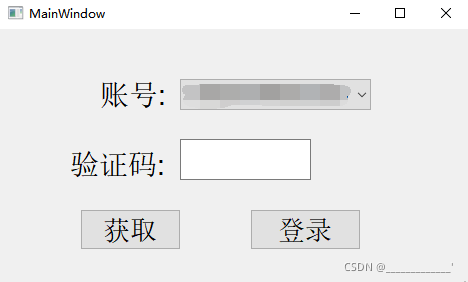
首先要用designer设计ui界面
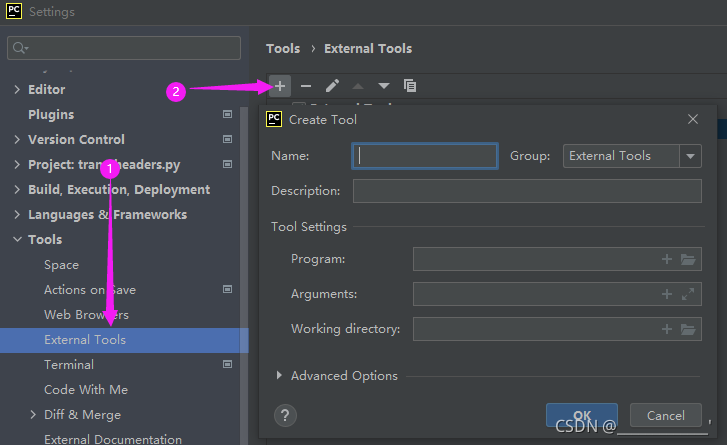
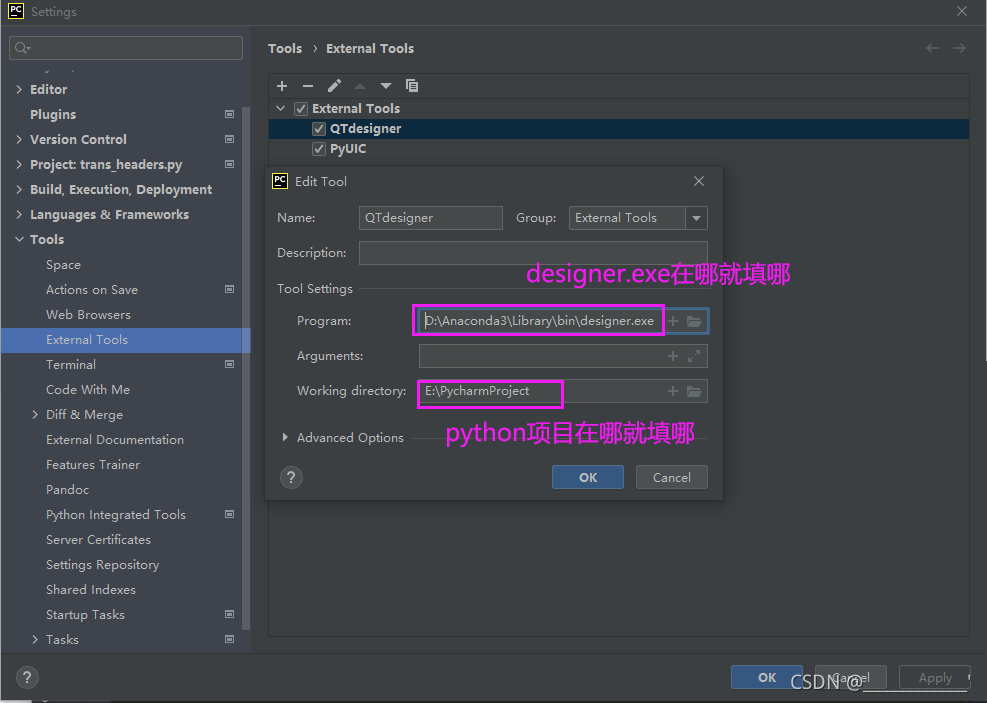
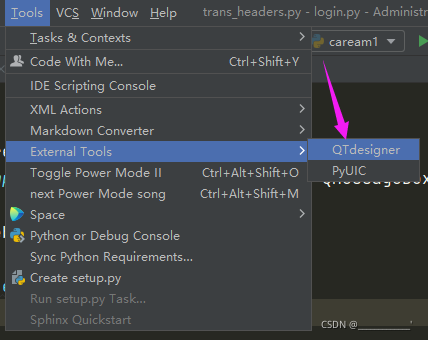
打开后就和c#一样拖动控件做ui界面
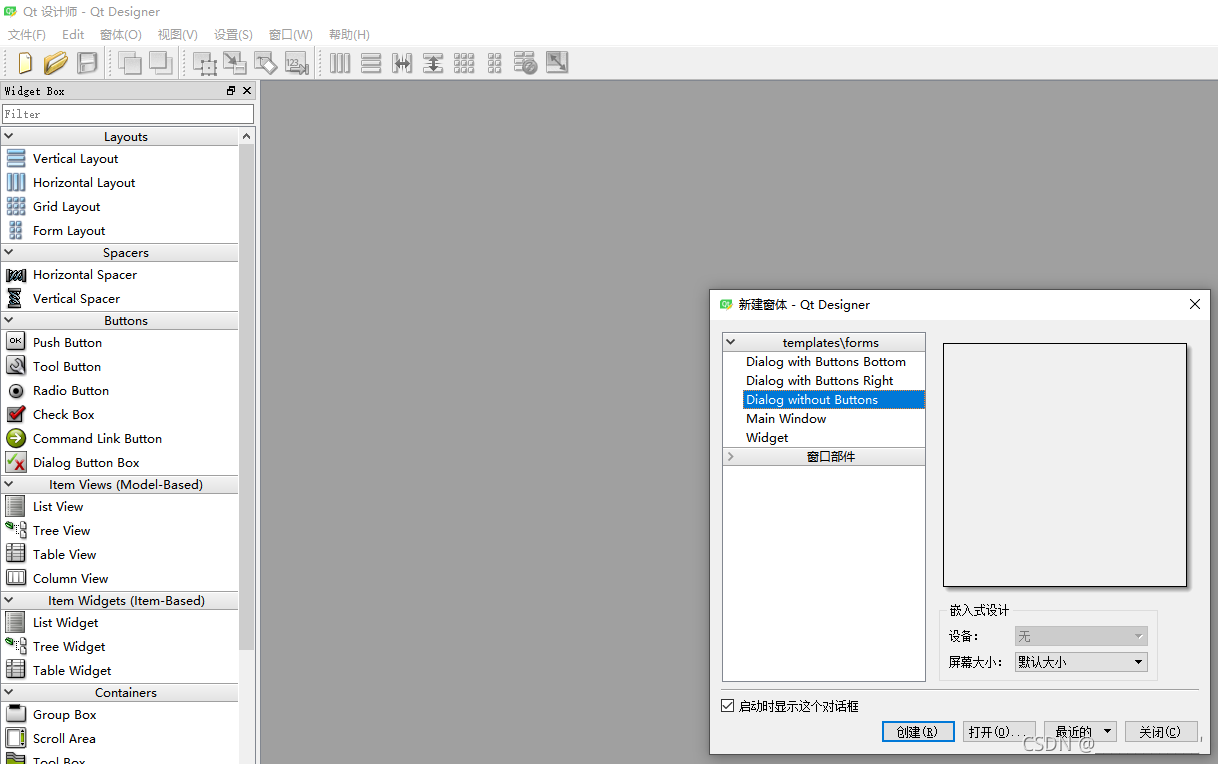
保存后是xxx.ui文件
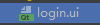
再添加个工具
Arguments:-m PyQt5.uic.pyuic $FileName$ -o $FileNameWithoutExtension$.py
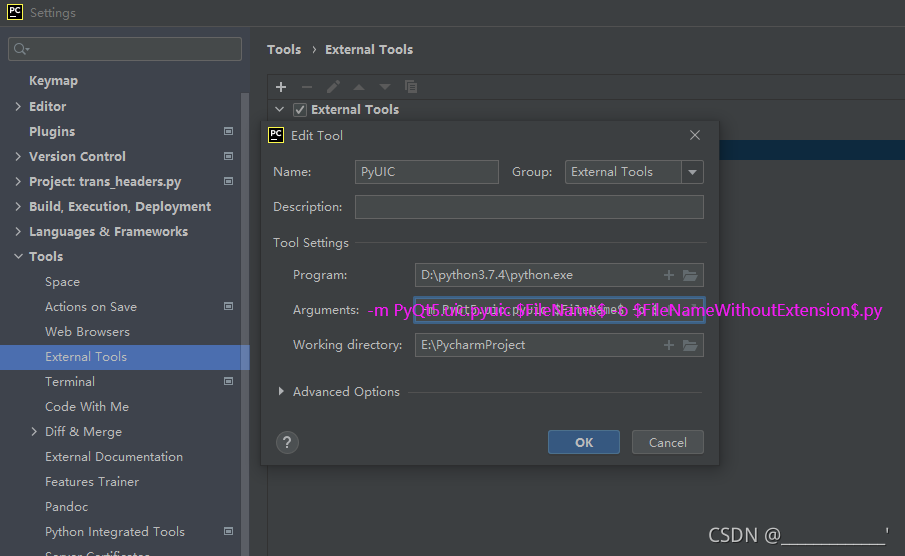
这个工具是把ui文件转换为py文件的
在ui文件右键选择新加的工具就会生成xxx.py了
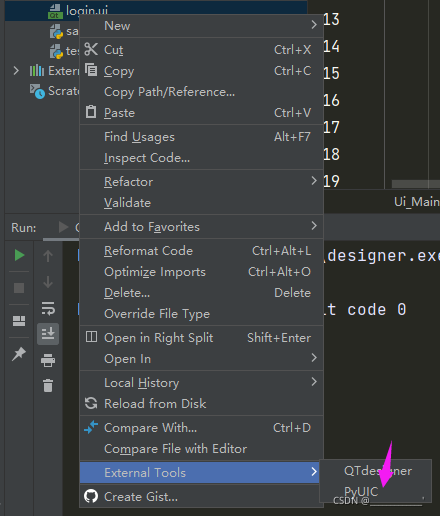
import sys
import os
from PyQt5 import QtCore, QtGui, QtWidgets
from PyQt5.QtWidgets import QApplication, QMainWindow, QMessageBox
from time import sleep
from selenium import webdriver
import pyautogui
class Ui_MainWindow(object):
def setupUi(self, MainWindow):
MainWindow.setObjectName("MainWindow")
MainWindow.setEnabled(True)
MainWindow.resize(469, 262)
MainWindow.setWindowTitle("摄像头")
self.centralwidget = QtWidgets.QWidget(MainWindow)
self.centralwidget.setObjectName("centralwidget")
self.label = QtWidgets.QLabel(self.centralwidget)
self.label.setGeometry(QtCore.QRect(100, 40, 71, 51))
font = QtGui.QFont()
font.setFamily("Arial")
font.setPointSize(22)
self.label.setFont(font)
self.label.setObjectName("label")
self.label_2 = QtWidgets.QLabel(self.centralwidget)
self.label_2.setGeometry(QtCore.QRect(70, 110, 101, 51))
font = QtGui.QFont()
font.setFamily("Arial")
font.setPointSize(22)
self.label_2.setFont(font)
self.label_2.setObjectName("label_2")
self.pushButton = QtWidgets.QPushButton(self.centralwidget)
self.pushButton.setGeometry(QtCore.QRect(250, 180, 111, 41))
font = QtGui.QFont()
font.setFamily("Arial")
font.setPointSize(20)
self.pushButton.setFont(font)
self.pushButton.setIconSize(QtCore.QSize(20, 20))
self.pushButton.setObjectName("pushButton")
self.pushButton.clicked.connect(self.login)
self.comboBox = QtWidgets.QComboBox(self.centralwidget)
self.comboBox.setGeometry(QtCore.QRect(180, 50, 191, 31))
font = QtGui.QFont()
font.setFamily("Arial")
font.setPointSize(20)
self.comboBox.setFont(font)
self.comboBox.setObjectName("comboBox")
self.comboBox.addItem("")
self.comboBox.addItem("")
self.comboBox.addItem("")
self.lineEdit = QtWidgets.QLineEdit(self.centralwidget)
self.lineEdit.setGeometry(QtCore.QRect(180, 110, 131, 41))
font = QtGui.QFont()
font.setFamily("Arial")
font.setPointSize(22)
self.lineEdit.setFont(font)
self.lineEdit.setObjectName("lineEdit")
self.pushButton_2 = QtWidgets.QPushButton(self.centralwidget)
self.pushButton_2.setGeometry(QtCore.QRect(80, 180, 101, 41))
self.pushButton_2.clicked.connect(self.send)
font = QtGui.QFont()
font.setFamily("Arial")
font.setPointSize(20)
self.pushButton_2.setFont(font)
self.pushButton_2.setObjectName("pushButton_2")
MainWindow.setCentralWidget(self.centralwidget)
self.statusbar = QtWidgets.QStatusBar(MainWindow)
self.statusbar.setObjectName("statusbar")
MainWindow.setStatusBar(self.statusbar)
self.retranslateUi(MainWindow)
QtCore.QMetaObject.connectSlotsByName(MainWindow)
def retranslateUi(self, MainWindow):
_translate = QtCore.QCoreApplication.translate
MainWindow.setWindowTitle(_translate("MainWindow", "MainWindow"))
self.label.setText(_translate("MainWindow", "账号:"))
self.label_2.setText(_translate("MainWindow", "验证码:"))
self.pushButton.setText(_translate("MainWindow", "登录"))
self.comboBox.setItemText(0, _translate("MainWindow", "1111"))
self.comboBox.setItemText(1, _translate("MainWindow", "2222"))
self.comboBox.setItemText(2, _translate("MainWindow", "3333"))
self.pushButton_2.setText(_translate("MainWindow", "获取"))
def send(self):
user = self.comboBox.currentText()
self.pushButton_2.setText("发送中")
QMessageBox.information(MainWindow, user, "发送成功", QMessageBox.Ok)
def login(self):
app = QApplication(sys.argv)
MainWindow = QMainWindow()
ui = Ui_MainWindow()
ui.setupUi(MainWindow)
MainWindow.show()
sys.exit(app.exec_())
到此这篇关于pyqt5做登录窗口的文章就介绍到这了,更多相关pyqt5登录窗口内容请搜索hwidc以前的文章或继续浏览下面的相关文章希望大家以后多多支持hwidc!
【文章来自:http://www.yidunidc.com/gfcdn.html 欢迎留下您的宝贵建议】